
Občas se může stát, že váš počítač s operačním systémem Windows 10 začne vypovídat službu. Ať už kvůli nekompabitilní aktualizaci, softwarem způsobeným potížím nebo prostě nějaké nešťastné shodě okolností. V takovém případě je obnovení systému často nezbytným krokem k řešení těchto problémů.
Rozumět procesu obnovy systému Windows 10 a všem jeho variantám je nezbytné pro každého uživatele. V tomto článku vám představíme podrobný návod, jak tento proces provést.
Kde najdete možnosti obnovy systému Windows 10?
Prvním krokem je otevření nastavení systému. Klikněte na tlačítko Start a vyberte možnost Nastavení. Poté zvolte položku Aktualizace a zabezpečení a v levém menu vyberte položku Obnovení. Tady naleznete všechny varianty obnovy systému, které si blíže představíme.
1. Návrat k předchozí verzi systému Windows 10
Tento proces je pravděpodobně nejméně časovo náročný. V nastavení obnovení najdete volbu “Vrátit zpět předchozí build”, což znamená, že provede odinstalování poslední verze systému Windows 10. Tento krok je možný pouze do deseti dnů po nainstalování poslední verze. Po této době se volba stává neaktivní.
2. Obnovení počítače do továrního nastavení
Toto je zdaleka nejúplnější forma obnovy systému Windows 10 a je zobrazena jako první volba v menu obnovení. U možnosti “Obnovit počítač do továrního nastavení” klikněte na “Spustit”, budete mít na výběr ze dvou možností:
- Zachovat moje soubory – Tato volba provede obnovu systému bez smazání uživatelských dat a osobních souborů, ale odstraní všechny aplikace a nastavení.
- Odebrat všechno – Jak název napovídá, tato volba smaže vše na vašem počítači – aplikace, nastavení i osobní soubory.
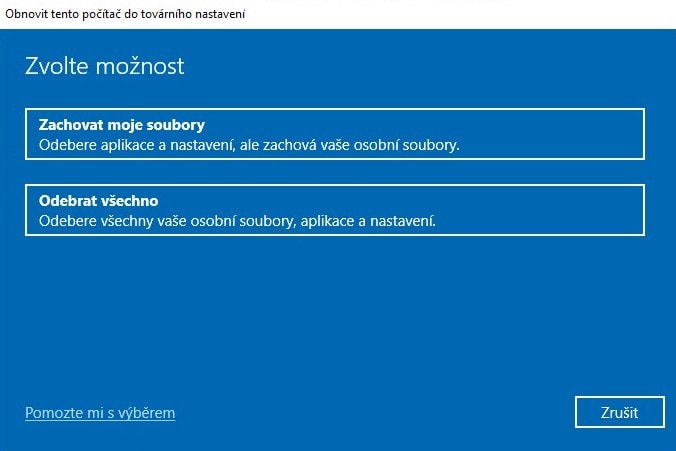
Při volbě “Odebrat všechno” máte ještě další dvě možnosti:
- Smazat jenom moje soubory – Tato volba je rychlejší, ale může zanechat některé zbytky vašich dat na disku.
- Odebrat soubory a smazat disk – Tato volba je bezpečnější, pokud se chystáte počítač prodat nebo darovat, protože zabraňuje obnově vašich dat.
Po výběru vás systém upozorní, že je vše připraveno k obnově a popíše, jaké kroky budou provedeny. Poté už jen stačí kliknout na “Obnovit do továrního nastavení”, a proces obnovy začne.
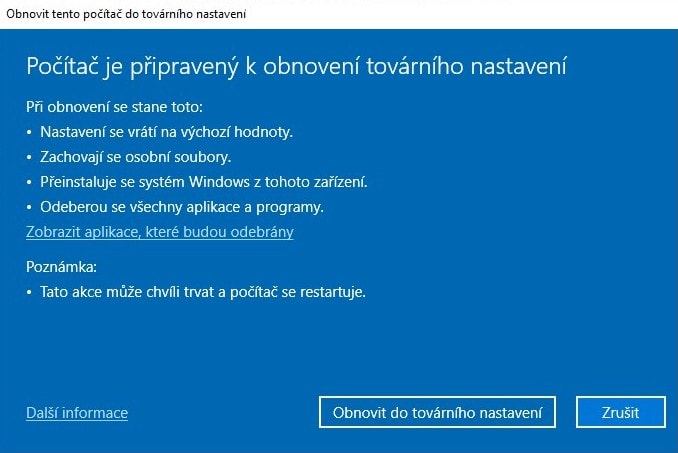
Další možnosti obnovy systému
Kromě výše uvedených metod, můžete také zvolit možnost “Odinstalovat problematické aktualizace Windows 10” nebo použít instalační médium pro obnovu systému.
Jestliže máte optickou mechaniku, můžete obnovu provést skrze instalační disk, nebo využít flashdisk s operačním systémem Windows 10. Poté stačí kliknout na “Spuštění s upřesněným nastavením”, restartovat a pokračovat v obnově ze zvoleného média.
Pamatujte, obnova systému je výrazným krokem, který může mít trvalé důsledky pro vaše data a nastavení. Vždy se ujistěte, že máte aktuální zálohu svých důležitých souborů a informací, než se rozhodnete pro jakoukoli formu obnovy systému.
Závěr
Obnova systému Windows 10 může být účinným způsobem, jak řešit různé softwarové problémy ve vašem počítači. Stačí postupovat podle našeho návodu a vše hravě zvládnete. Pokud byste však narazili na potíže nebo budete potřebovat profesionální pomoc, či už s instalací nebo budete potřebovat řešit problémy hardwarového charakteru, neváhejte se obrátit na Hodinové Ajťáky se sídlem v Brně. Rádi vám pomůžeme.
Líbí se vám článek? Nepropásněte další!
Přihlaste se do občasníku hodinových ajťáků a získejte chytré IT tipy
Odborná pomoc on-line, ve Vaší provozovně, nebo u nás v IT servisu
Někdy stačí malá rada po telefonu, jindy je potřeba fyzický zásah IT odborníka. Jsme připraveni na obojí.
Vyřešíme problém
- Pomalé či zavirované počítače
- Aktualizaci systémů, čištění a opravu notebooků
- Nastavení a servis nefunkční tiskárny
Zajistíme vám spolehlivý servis u nás v Brně, nebo vyřešíme nastavení IT techniky po telefonu. Neřešte problémy, které nejsou vaše „parketa“.
Pomůžeme s konektivitou
- Instalace a správa síťových prvků
- Vyřešení konektivity – pokrytí Wi-Fi
- Montáže síťových rozvodů (zásuvky, nejen síťová kabeláž)
Potřebujete vyřešit konektivitu nebo zlepšit pokrytí Wi-Fi u vás doma nebo v kanceláři? Nechte si kvalitně pomoci našimi odborníky.
Nastavíme server
- Práce na serverových a síťových technologiích
- Nastavení zabezpečení (Antivirus, firewall, monitoring)
- Přesun dat mimo fyzický server (Cloud, VPS)
Potřebujete pomoci se zásahy na serveru, zálohováním či přesunem do cloudu, nebo nastavením aktivního monitoringu vaší sítě? Kontaktujte naše ajťáky



